Na našem spletnem mestu že imamo podrobna navodila, kako vnesti nastavitve usmerjevalnikov različnih proizvajalcev, obstaja celo univerzalno navodilo. Danes si bomo ogledali, kako vnesti nastavitve na usmerjevalnike Asus. Sam postopek se praktično ne razlikuje od drugih proizvajalcev, a ker so naprave podjetja Asus zelo priljubljene, članek zagotovo ne bo odveč.
Naredili bomo vse po standardni shemi: najprej se bomo povezali z usmerjevalnikom prek omrežnega kabla ali wi-fi omrežja, nato pa bomo preko brskalnika šli na nadzorno ploščo. Lahko greste v nastavitve in jih spremenite iz skoraj katere koli naprave. Iz računalnika, prenosnika, tablice, telefona itd. Če pa je mogoče, potem svetujem, da uporabite vse isti prenosni ali namizni računalnik in se v omrežne kable vklopite v nastavitve. Možen je tudi Wi-Fi, samo da ne usmerite usmerjevalnika brezžično, sicer obstaja možnost, da dobite opeko :)
Dostop do nastavitev usmerjevalnika Asus
Če ste že povezani z usmerjevalnikom, se pomaknite po strani malo spodaj. Postopek povezave lahko preskočite. Če ne, morate vzpostaviti povezavo prek kabla ali prek Wi-Fi-ja. Najprej poglejmo, kako se povezati z usmerjevalnikom Asus z omrežnim kablom.
Vse je zelo preprosto. Vzamemo kabel, ki je priložen usmerjevalniku, in ga povežemo z usmerjevalnikom v priključku LAN (poglejte natančno, ne povezujte se z WAN, podpisani so). In v računalniku ali prenosniku kabel priključite v omrežni konektor. Kot to:
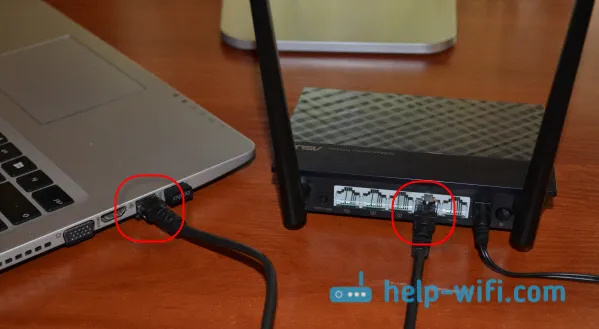
Vklopite usmerjevalnik (če še ni vklopljen) in lahko nadaljujete. Če je na usmerjevalnik priključen tudi kabel WAN, ga lahko pustimo vklopljenega, pri nas ne bo motil.
Povezava Wi-Fi
Če ste usmerjevalnik že nastavili, se povežite z brezžičnim omrežjem. Mislim, da veste, kako to storiti (če ne, glej ta članek). Če imate nov usmerjevalnik, bo takoj po priključitvi napajanja nanj začel oddajati brezžično omrežje s standardnim imenom. Najverjetneje se bo imenoval "Asus" in bo brez gesla. Preprosto se nanj povežite z naprave, s katere boste vstopili na nadzorno ploščo.
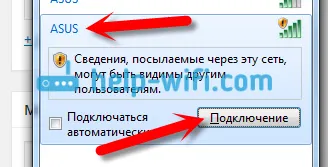
Kako vnesti nastavitve, če ste pozabili geslo za Wi-Fi?
Če ste pozabili geslo za brezžično omrežje in nimate povezanih naprav, iz katerih bi lahko vstopili na nadzorno ploščo in si ogledali geslo, potem lahko pojdite na nastavitve preko kabla. In če to ni mogoče, lahko ponastavite nastavitve usmerjevalnika Asus (pritisnete gumb RESET 10 sekund) in ga ponovno konfigurirate (omrežje wi-fi bo brez gesla).
Pojdite na 192.168.1.1
Ko smo povezani z usmerjevalnikom, odprite brskalnik in v naslovno vrstico vtipkajte naslov 192.168.1.1 . Sledite temu. Če usmerjevalnik še ni konfiguriran in se bo najverjetneje stran z nastavitvami takoj odprla, na voljo bo čarovnik za hitro nastavitev Asusa. Če se prikaže zahteva za prijavo in geslo, sta standardna skrbnik in skrbnik . Če jih še niste spremenili. In če ste spremenili geslo za vstop na nadzorno ploščo in ga pozabili, boste morali opraviti tovarniško ponastavitev.
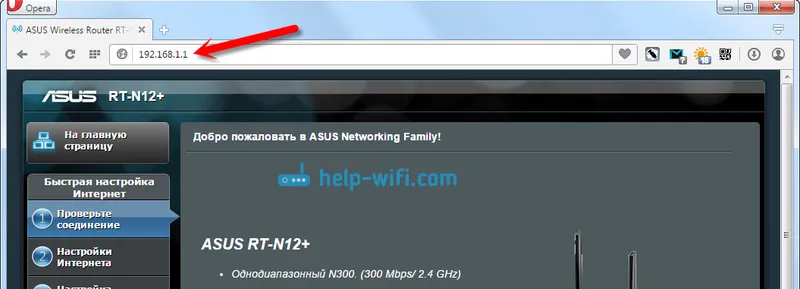
Standardni podatki za dostop do nastavitev so navedeni na dnu usmerjevalnika.
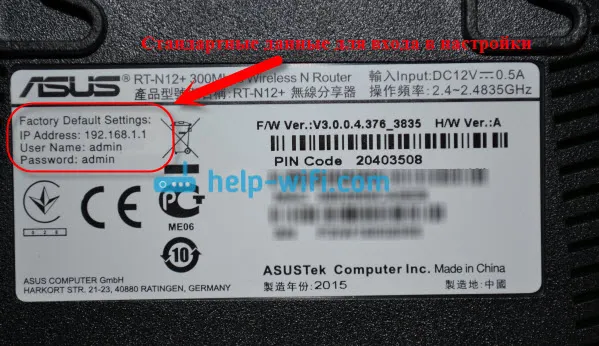
Kaj storiti, če ne vnese nastavitev usmerjevalnika Asus?
Vse je odvisno od tega, kakšno težavo (napako) in v kateri fazi jo dobite. Mnogi imajo težave v fazi povezovanja z usmerjevalnikom. Ali se po povezavi nastavitve »Stran ni na voljo« preprosto ne odprejo v brskalniku, nemogoče je iti na 192.168.1.1. To so najbolj priljubljene težave.
Poskusite naslednje:
- Poglejte članek o tej težavi: kaj storiti, če ne vnesete nastavitev usmerjevalnika za 192.168.0.1 ali 192.168.1.1?
- Pri povezovanju prek LAN in Wi-Fi preverite nastavitve pridobivanja IP.
- Če je v nastavitvah IP nastavljena samodejna pridobitev, vendar težava še vedno traja, preverite, ali ste kabel pravilno povezali z računalnikom in usmerjevalnikom. Ali ste povezani z omrežjem Wi-Fi usmerjevalnika. Preverite, ali je usmerjevalnik vklopljen (indikator napajanja mora biti vklopljen).
- Poskusite dostopati do nadzorne plošče z druge naprave.
- Če pri povezovanju prek kabla ne gre v nastavitve Asus usmerjevalnika, poskusite povezati prek Wi-Fi-ja. In obratno.
- Ponastavite nastavitve na usmerjevalniku, poskusite znova odpreti naslov 192.168.1.1.
Če se kaj ne izide, potem lahko o tem podrobno napišete v komentarjih, skupaj bomo rešili vašo težavo.

